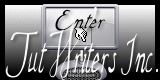Caroline

Puedes encontrar el tutorial original aqui
Merci Titoune de m'avoir autorisé à traduire tes tutoriels
Gracias Titoune por dejarme traducir tus tutoriales
Tanto el tutorial como su traducción están registrados en twi
Para su realización nos hará falta:
Material
Filtros
Mehdi / Kaleidoscope 2.1
Penta.com / Color dot
Encontrarás estos filtros aquí
Y también aquí
Abrir los tubes en el Psp. Duplicarlos (Shift+D) y cerrar los originales
Los elementos de Scrap usados pertenecen al scrap FM-Time for Yellow. Una creación de Fantasy Moments
El scrap completo lo encontrarás aquí: "FM-Time for Yellow"
*** Nota ***
Este tutorial ha sido realizado en el sistema operativo Windows 7 (Seven)
La mayor parte de los filtros usados están importados en los Filtros Unlimited 2. Si trabajas este tutorial con los filtros no importados, es posible que los efectos queden muy diferentes
Comencemos
No te olvides de guardar tu trabajo contínuamente
Si quieres puedes ayudarte de la regla para situarte en la realización del tutorial
Marcador (Arrastra con el raton)

1.-
En la Paleta de Colores y Texturas colocar en Primer Plano el color #f8ec76
Y en Segundo Plano el color #50a501
2.-
Abrir una nueva imagen de 750 x 600 pixels transparente
Selecciones_ Seleccionar todo
3.-
Activar la imagen FM-Time for Yellow-Paper-18
Edición_ Copiar
Edición_ Pegar en la selección
Selecciones_ Anular selección
4.-
Activar el tube FM-Time for Yellow Element-43
Edición_ Copiar
Edición_ Pegar como nueva capa
5.-
Efectos_ Efectos de la Imagen_ Desplazamiento
Desplazamiento Horizontal_ -185
Desplazamiento Vertical_ 0
Transparente_ Seleccionado
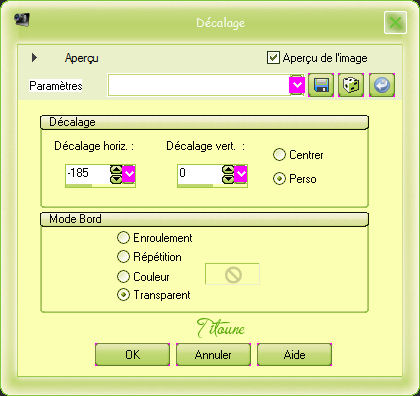
6.-
Efectos_ Complementos_ Mehdi / Kaleidoscope 2.1
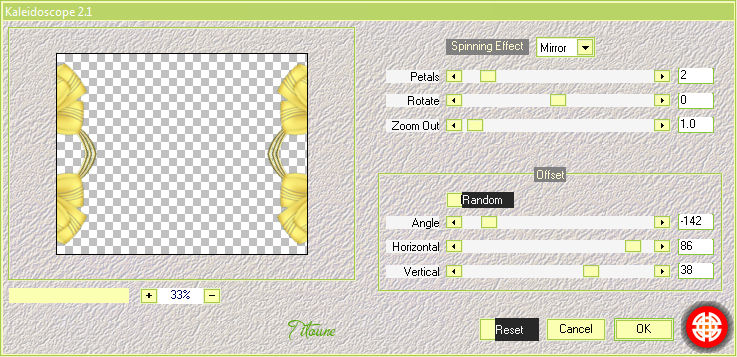
7.-
Efectos_ Efectos 3D_ Sombra en el color #5e5626
3_ 3_ 30_ 3
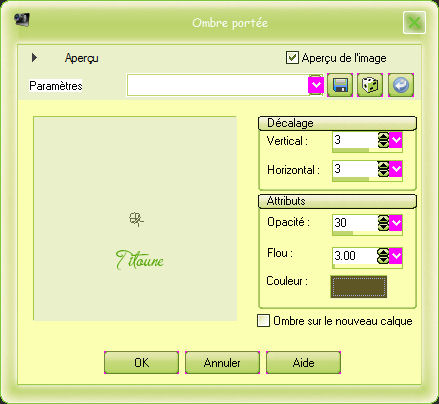
Repetir la sombra con los valores en negativo
-3_ -3_ 30_ 3
8.-
Activar la herramienta de selección_ Rectángulo_ Personalizada
Con la siguiente configuración
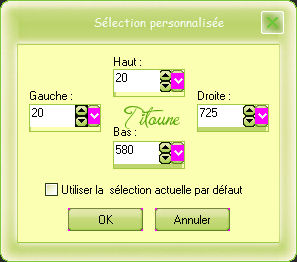
9.-
Capas_ Nueva capa de trama
Capas_ Organizar_ Enviar bajo
10.-
Activar la imagen "summer_shamrock"
Edición_ Copiar
Edición_ Pegar en la selección
11.-
Selecciones_ Modficar_ Seleccionar bordes de selección
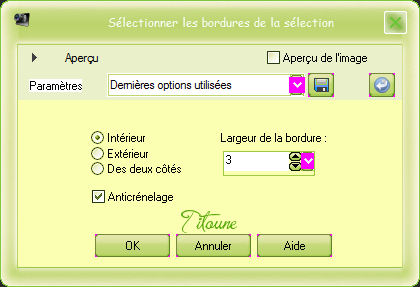
Selecciones_ Convertir selección en capa
12.-
Efectos_ Efectos 3D_ Biselado interior
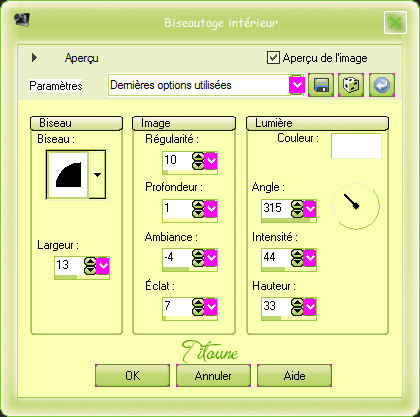
Selecciones_ Anular selección
13.-
Efectos_ Efectos 3D_ Sombra
Mismos valores que la vez anterior
De nuevo
14.-
Activar la herramienta de selección_ Rectángulo_ Personalizada
Con la siguiente configuración
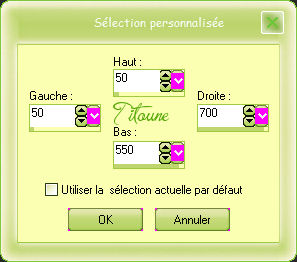
15.-
Capas_ Nueva capa de trama
Capas_ Organizar_ Desplazar hacia abajo
16.-
Activa la imagen "House in nature (3)"
Edición_ Copiar
Edición_ Pegar en la selección
17.-
Selecciones_ Modificar_ Seleccionar bordes de selección
Mismos valores que la vez anterior
18.-
Situaros sobre la segunda capa partiendo de la base en la pila de capas
Selecciones_ Convertir selección en capa
Capas_ Organizar_ Desplazar hacia arriba_ 2 veces
19.-
Efectos_ Efectos 3D_ Biselado Interior
Mismos valores que la vez anterior
Selecciones_ Anular selección
20.-
Efectos_ Efectos 3D_ Sombra
Mismos valores que la vez anterior
21.-
Situaros sobre la capa superior en la pila de capas
Activar el tube FM-Time for Yellow Element-8
Edición_ Copiar
Edición_ Pegar como nueva capa
22.-
Imagen_ Cambiar de tamaño_ Redimensionar al 65%
Todas las capas sin seleccionar
23.-
Efectos_ Efectos de la Imagen_ Desplazamiento
Desplazamiento Horizontal_ 0
Desplazamiento Vertical_ 250
Transparente_ Seleccionado
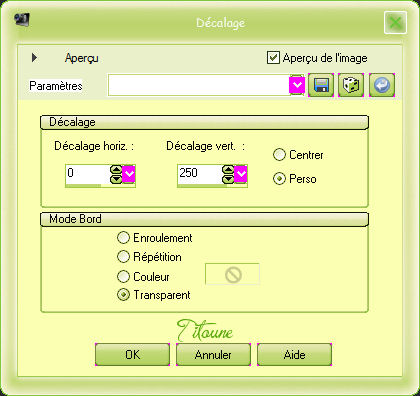
Capas_ Organizar_ Desplazar hacia abajo
Capas_ Duplicar
Imagen_ Voltear
Capas_ Fusionar hacia abajo
24.-
Efectos_ Efectos 3D_ Sombra
Mismos valores que la vez anterior
25.-
Activar el tube caro4039 ou celui de votre choix
Edición_ Copiar
Edición_ Pegar como nueva capa
26.-
Imagen_ Cambiar de tamaño_ Redimensionar si es necesario
Para el ejemplo no es necesario
Colocar a vuestro gusto
27.-
Efectos_ Efectos 3D_ Sombra
Mismos valores que la vez anterior
28.-
Activar el tube FM-Time for Yellow Element-78
Edición_ Copiar
Edición_ Pegar como nueva capa
29.-
Imagen_ Cambiar de tamaño_ Redimensionar al 60 %
Todas las capas sin seleccionar
30.-
Efectos_ Efectos de la Imagen_ Desplazamiento
Desplazamiento Horizontal_ 305
Desplazamiento Vertical_ 40
Transparente_ Seleccionado
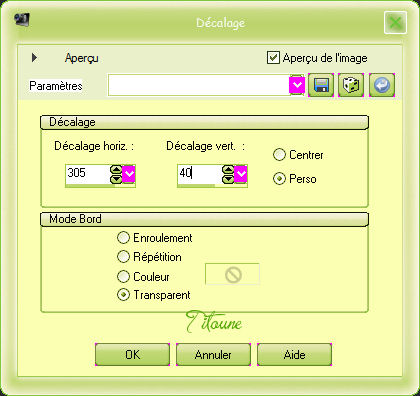
31.-
Efectos_ Efectos 3D_ Sombra
Mismos valores que la vez anterior
32.-
Activar el tube FM-Time for Yellow Element-47
Edición_ Copiar
Edición_ Pegar como nueva capa
33.-
Imagen_ Cambiar de tamaño_ Redimensionar al 25%
Todas las capas sin seleccionar
34.-
Imagen_ Voltear
Imagen_ Espejo
Colocar en la parte inferior derecha
35.-
Efectos_ Efectos 3D_ Sombra
Mismos valores que la vez anterior
36.-
Situaros sobre la capa superior en la pila de capas
Capas_ Nueva capa de trama
37.-
Llenar con un gradiente que vamos a formar con los colores de partida
Estilo_ Reflejos Angulo_ 45º Repeticiones_ 0 Invertido_ Seleccionado
Horizontal y Vertical_ 50
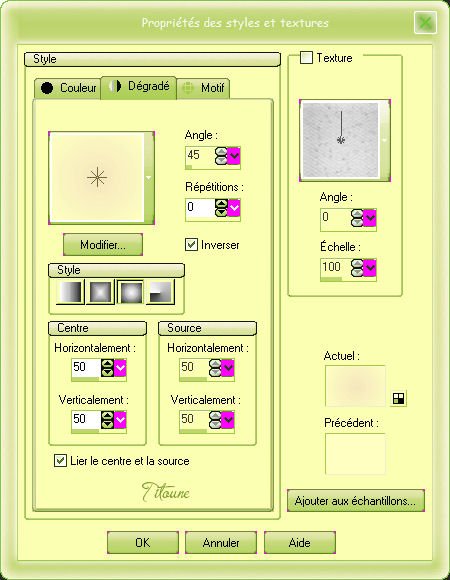
38.-
Selecciones_ Seleccionar todo
Selecciones_ Modificar_ Contraer_ 2 pixeles
Con la ayuda de la tecla Del_ Suprimir
Selecciones_ Invertir
39.-
Efectos_ Complementos_ Penta com / Color dot
Valores por defecto
Selecciones_ Anular selección
40.-
Efectos_ Efectos 3D_ Sombra
Mismos valores que la vez anterior
Firmar vuestro trabajo
Edición_ Copia fusionada
Animación
41.-
Abrir el programa Animation Shop
Edición_ Pegar como nueva animación
42.-
Capas_ Duplicar
Hasta obtener 6 marcos
Edición_ Seleccionar todo
43.-
Activar el gif lisademars1176647960
Se compone de 6 marcos
Edición_ Seleccionar todo
Edición_ Copiar
Regresar a nuestro trabajo
Edición_ Pegar en la imagen seleccionada
44.-
Colocar en la parte inferior derecha
45.-
Activar el gif lisademars1176647960
Se compone igualmente de 6 marcos
Edición_ Seleccionar todo
Edición_ Copiar
Regresar a nuestro trabajo
Edición_ Pegar en la imagen seleccionada
46.-
Colocar en la parte superior izquierda
Animación_ Propiedades de la imagen
Poner la velocidad en 20
Lanzar la animación
Si todo es correcto y te gusta
Guardar en formato Gif
Hemos terminado nuestro trabajo
Espero que hayas disfrutado haciéndolo tanto como Titoune creándolo
Si tienes algún problema contacta con Titoune o en el correo de la web
El grupo PSP de Titoune
La Danse des Pinceaux
Titoune
Creado el 12 de junio de 2011